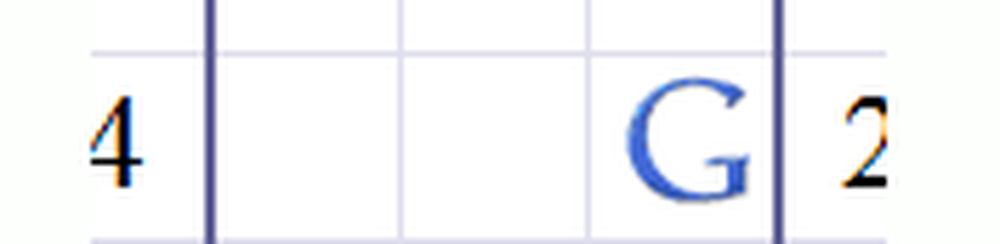Hoe meld je je aan voor Windows Insider Program & download Windows 10 Insider Preview Builds

Als je al gebruikt Windows 10, misschien wilt u ervoor zorgen dat uw besturingssysteem is ingesteld om de nieuwere en nieuwste Insider Builds op tijd te krijgen. Als u niet bent ingesteld om ze te ontvangen, geeft Windows 10 mogelijk een melding in de rechterbenedenhoek van uw scherm met de vraag of u Insider Builds wilt en of u het probleem wilt oplossen. Laten we dus kijken hoe we ons kunnen inschrijven voor de Windows Insider-programma en hoe te krijgen Insider Preview Builds voor Windows 10 voor uw pc.
Download Windows 10 Insider Preview Builds
Oen de app Instellingen en klik op Bijwerken en beveiliging. Blader een beetje naar beneden en klik op Geavanceerde opties.
Hier zie je een gedeelte Ontvang Insider-builds waaronder wordt weergegeven Uw Microsoft-account vereist aandacht om Insider Builds te krijgen.
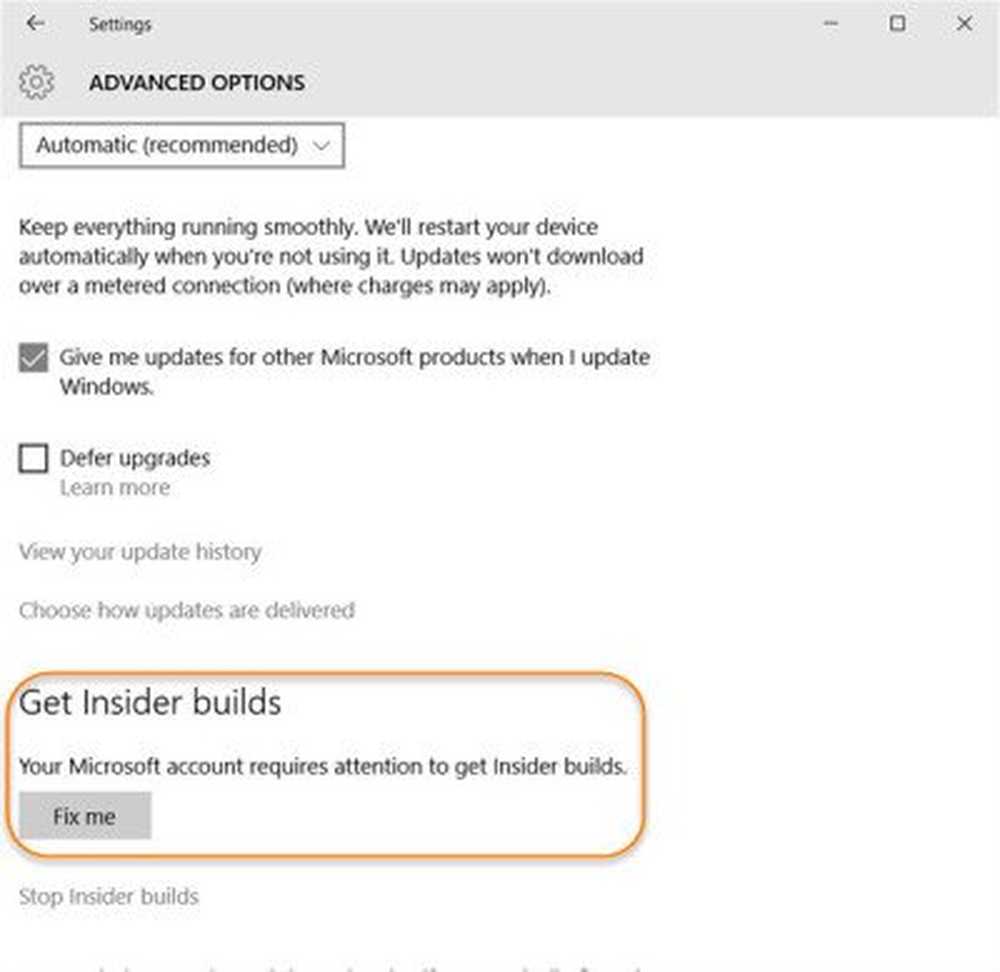 Klik op Repareer mij. Je krijgt een scherm te zien - Hallo! Ben je een insider? Het zal u vragen om in te loggen met uw Microsoft-account. Klik op de knop Inloggen en voer uw inloggegevens in. Doe dit, en je wordt ingelogd met je Microsoft-account.
Klik op Repareer mij. Je krijgt een scherm te zien - Hallo! Ben je een insider? Het zal u vragen om in te loggen met uw Microsoft-account. Klik op de knop Inloggen en voer uw inloggegevens in. Doe dit, en je wordt ingelogd met je Microsoft-account.

Meld u aan voor Windows Insider-programma
Als u niet bent ingeschreven voor het Windows 10 Insider-programma, gaat u hierheen en logt u in met uw Microsoft-account. Als je dit hebt gedaan, keer je terug naar je instellingen.
U wordt vervolgens gevraagd of u een pincode wilt instellen. Hoewel u deze stap altijd kunt overslaan, is het misschien een goed idee om een pincode in te stellen, omdat deze veiliger is.
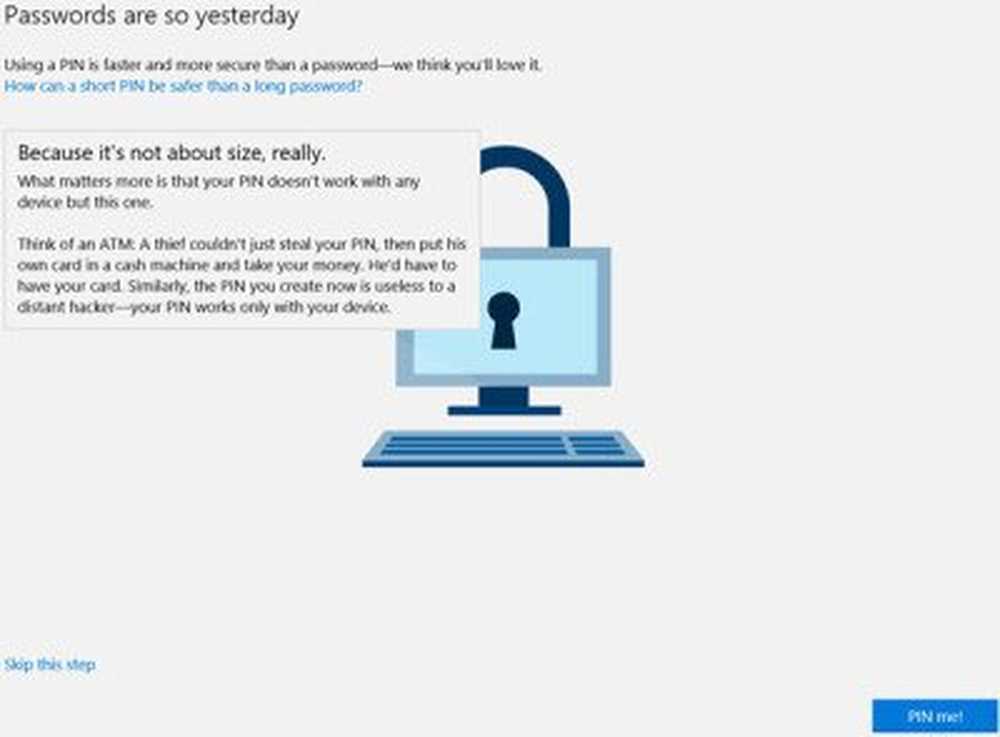
Klik op het blauw PIN mij knop opent het volgende scherm.

Stel een nieuwe pincode in, en klik op OK.
Dat is het!
Als u nu de instelling controleert, ziet u weergegeven - U bent helemaal klaar om Insider Builds te ontvangen.
 Misschien wilt u zien of u deze builds wilt Snel of Langzaam. Stel uw voorkeuren in en verlaat het menu. Ik heb de mijne opgelegd Snel.
Misschien wilt u zien of u deze builds wilt Snel of Langzaam. Stel uw voorkeuren in en verlaat het menu. Ik heb de mijne opgelegd Snel.
Om te allen tijde de nieuwste builds te krijgen, moet u ervoor zorgen dat u bent ingelogd op uw Windows 10 met uw Microsoft-account.
Als u op enig moment wilt stoppen met het ontvangen van Insider Builds, klikt u op Stop Insider-builds. U kunt er natuurlijk voor kiezen om op elk gewenst moment het Windows Insider-programma te verlaten.
Dit bericht zal je helpen als je ontvangt Je Microsoft-account vereist aandacht om Insider Preview te laten bouwen.
Lees de volgende: Hoe lid te worden van Microsoft's Early App Preview Program.